尔雅通识课是一个在线的通识课学习系统,这里给大家提供其官方提供的pc客户端通识课学习助手下载,软件提供自动答题、贡献题目、手动查题、题库错题汇报等多项功能。让你在学习或是考试过程中,更加便捷。
功能特色:
贡献题目
软件会自动采集题目,会在登录后和退出前采集。建议在一个尔雅账号的题目全部做完后点“贡献题目”菜单里的“一键贡献题目”,确保你做过的题目提交到题库。
自动答题
从“常用链接”进入作业或考试页面,然后点击页面中的“下一次作业”,待题目显示出来以后点击“开始自动答题”按钮,然后等待软件弹出提示。
注意:如果作业量超过一页(一般为多于15次作业),必须手动打开作业列表的下一页(点“常用链接”右边的“作业”,然后在页面中点相应的页号),再使用“下一次作业”按钮。
如何手动查题?(输入题目查询)
点击菜单栏的“更多功能”->打开查题界面
题库中有错题向谁汇报?
菜单栏 “帮助”--> “进入社区”,会进入百度贴吧“通识课学习助手”。
遇到题库中有错误答案请发帖反馈错题(需要截图)
如何提问?
如果使用软件的过程中有问题,请先看 项目主页 中的“常见问题”
如果还没有解决问题,请到百度贴吧“通识课学习助手”发帖提问
使用说明:
如何继续学习正在进行的课程
1、首先单击系统导航栏上的“我的任务”选项按钮,进入我的任务操作界面,如下图所示:

2、用户在上图所示界面中,首先点击“正在进行的课程”选项,然后再点击需要进行继续学习的某门课程后面对应的“继续学习”按钮,系统跳转至如下图所示:
(注:学生在观看视频时,必须按照顺序进行视频播放,并且在初次观看视频时,无法进行拖拽播放操作;已观看过的视频可进行重新观看,也可进行拖拽播放操作)。

3、在上图界面中,学生除继续观看视频外,还可进行如下几项操作:
◆ 设置视频(截屏、关灯、色调、小窗口)
(1)用户在上图所示的界面中,将鼠标放在视频的右侧区域,系统自动弹出如下图所示的设置界面:

(2)用户在上图的视频设置项中,设置所需的视频参数即可。









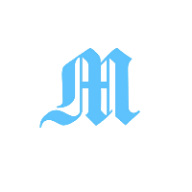

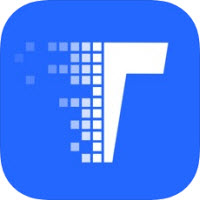







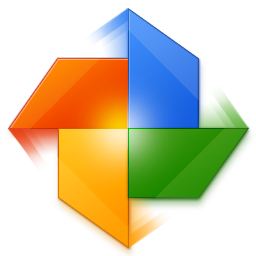


 大小: 183.2M
大小: 183.2M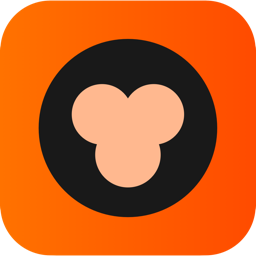
 大小: 144M
大小: 144M 大小: 39.4M
大小: 39.4M 教育技术服务平台客户端(艾教育)3.0.0 官方最新版
教育技术服务平台客户端(艾教育)3.0.0 官方最新版  赣教云教学通2.0电脑版v5.4.8.10 官方最新版
赣教云教学通2.0电脑版v5.4.8.10 官方最新版  驾校一点通v2022.1官方最新版
驾校一点通v2022.1官方最新版  Google Earth Pro(谷歌地球高清版)V7.3.2.5491中文免费版
Google Earth Pro(谷歌地球高清版)V7.3.2.5491中文免费版  键盘模拟钢琴(freepiano)v2.2.1 中文免费版
键盘模拟钢琴(freepiano)v2.2.1 中文免费版  wt(五笔高手速成) 明伦软件v1.2 中文版
wt(五笔高手速成) 明伦软件v1.2 中文版  高等数学第六版上册同济大学
高等数学第六版上册同济大学  步步高学习管家V3.00 官方安装版
步步高学习管家V3.00 官方安装版  卡西欧计算器V1.0 绿色版
卡西欧计算器V1.0 绿色版  简单课堂V4.0.6.2210 官方电脑版
简单课堂V4.0.6.2210 官方电脑版  死亡打字员硬盘免安装版
死亡打字员硬盘免安装版  步步高点读机2013年人教新版小学英语六年级上册(供三年级起始用)
步步高点读机2013年人教新版小学英语六年级上册(供三年级起始用)  畅言智慧课堂电脑版V4.0.0.1119官方版
畅言智慧课堂电脑版V4.0.0.1119官方版 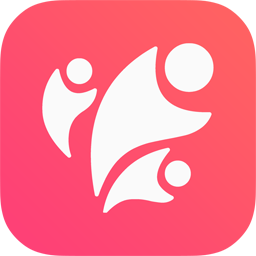 乐教乐学家长端电脑版1.0.264 官方最新版
乐教乐学家长端电脑版1.0.264 官方最新版  头号英雄答题助手电脑版1.2
头号英雄答题助手电脑版1.2